发布时间:2024-10-01 09:20:02 来源:转转大师 阅读量:178
跳过文章,直接PDF压缩在线转换免费>> AI摘要
AI摘要本文介绍了三种常见的PDF文件压缩方法:使用在线压缩工具、专业PDF压缩软件和操作系统内置功能。在线工具适合偶尔压缩文件的用户,操作简单但依赖网络环境;专业软件压缩效率高,支持批量处理,但需下载安装;操作系统内置功能则无需额外软件,但压缩效果有限。用户可根据实际需求选择最合适的方式,并注意保护个人隐私和文件安全。
摘要由平台通过智能技术生成
在工作和学习中,PDF文件因其通用性和兼容性而广泛使用。然而,有时PDF文件的大小可能会非常大,这不仅占用大量的存储空间,还会影响文件的传输速度。那么如何压缩pdf文件呢?本文将介绍三种常见的PDF文件压缩方法,帮助您根据实际需求选择最合适的方式。
1、打开在线PDF压缩网址:http://pdftoword.55.la/compress-pdf/
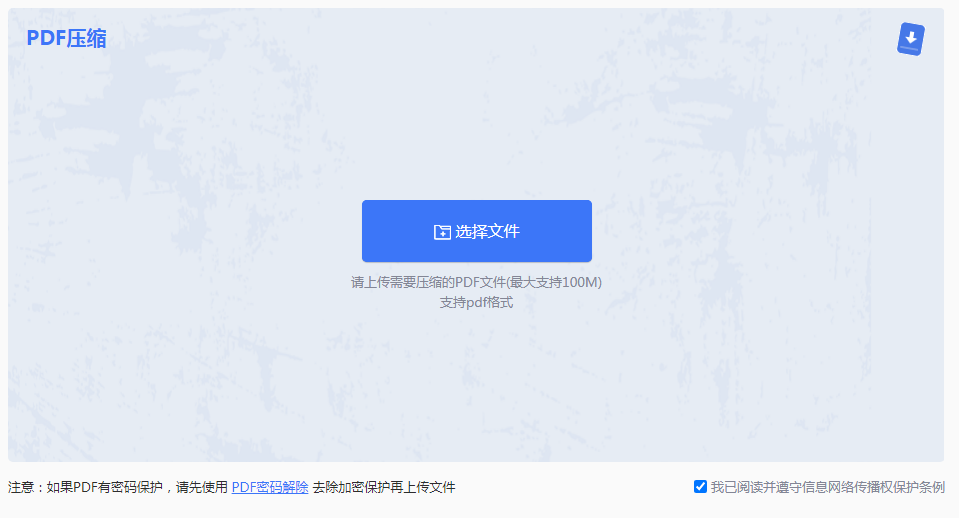
2、如果你的PDF文件不是很多,并且小于100m,那么不妨试试在线压缩,直接点击“选择文件”,然后将要压缩的PDF文件上传上去。
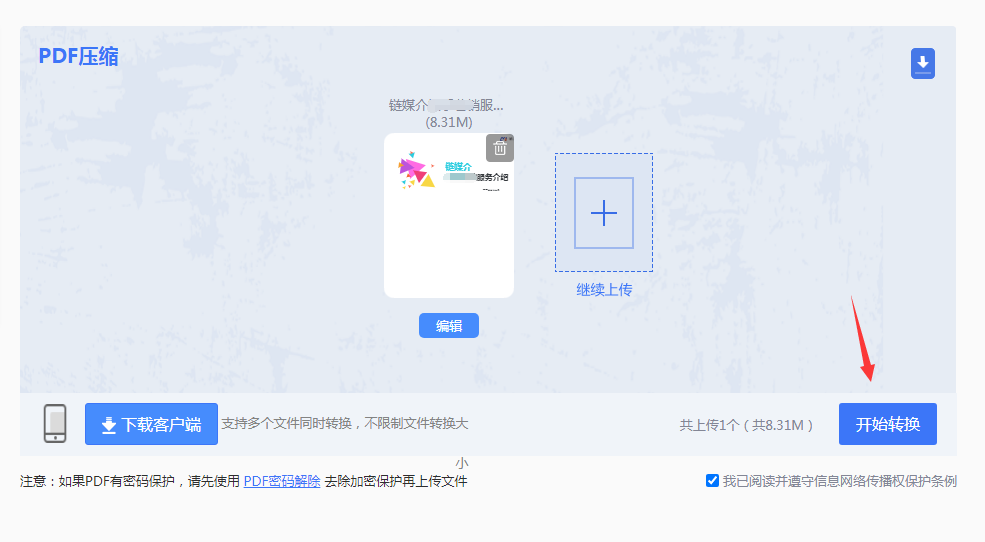
3、点击开始转换就可以了,如果你的PDF文件设置了密码保护,那么先解除密码再压缩哦~
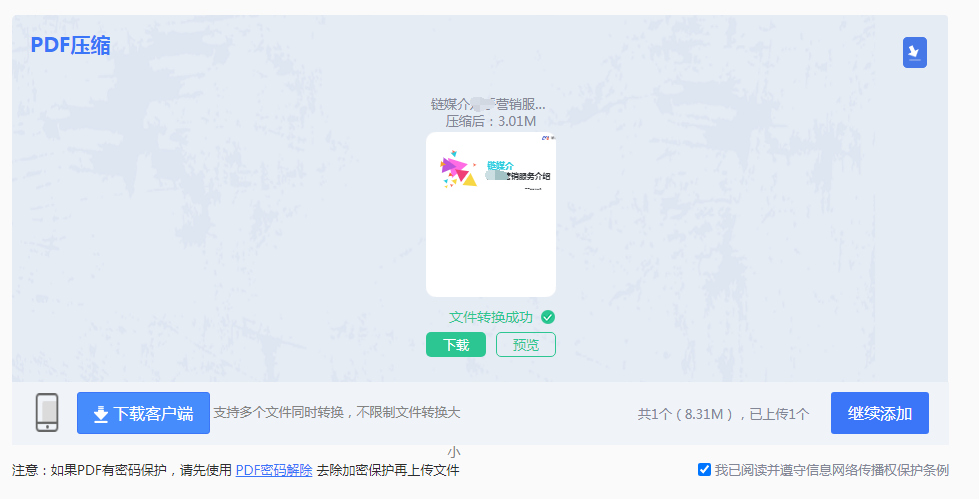
4、压缩完成,点击下载即可,我们也可以看到压缩后的PDF文件从8.31m压缩到了3.01m,可以说是大大的压缩了体积。
注意:注意网络环境的稳定性,确保上传和下载过程顺利进行。
使用专业的PDF压缩软件是压缩PDF文件最直接有效的方式。这类软件通常提供多种压缩模式和参数设置,用户可以根据需求灵活选择,以达到最佳的压缩效果。
优点:压缩效率高,支持批量处理,适合处理大量PDF文件。
缺点:需要下载并安装软件,部分高级功能可能需要付费解锁。
推荐工具:转转大师pdf转换器
操作步骤:
1、如果你要压缩的PDF文件比较多,需要批量压缩,那么下载转转大师客户端可以帮你压缩更多的文件哦。
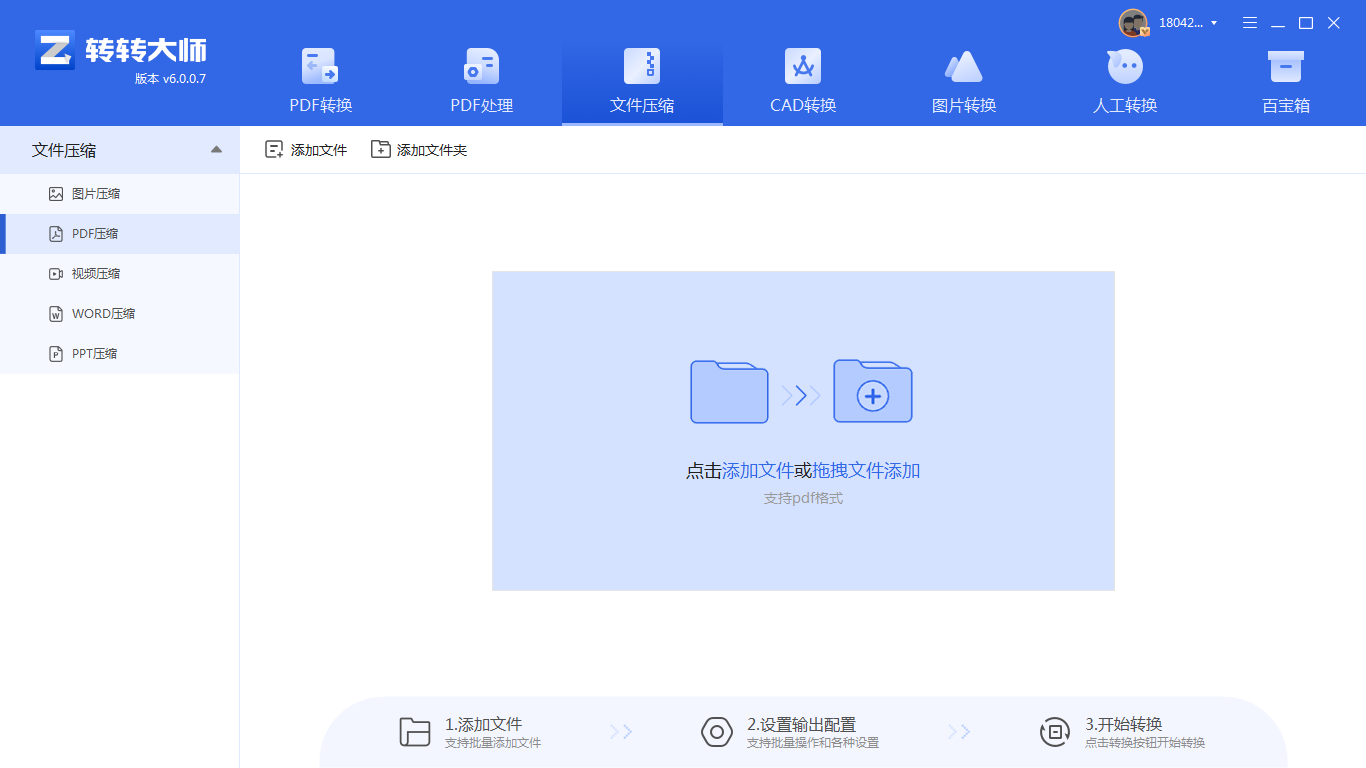
2、选择文件压缩-PDF压缩,然后你可以直接添加文件夹,也可以选择多个文件添加进去。
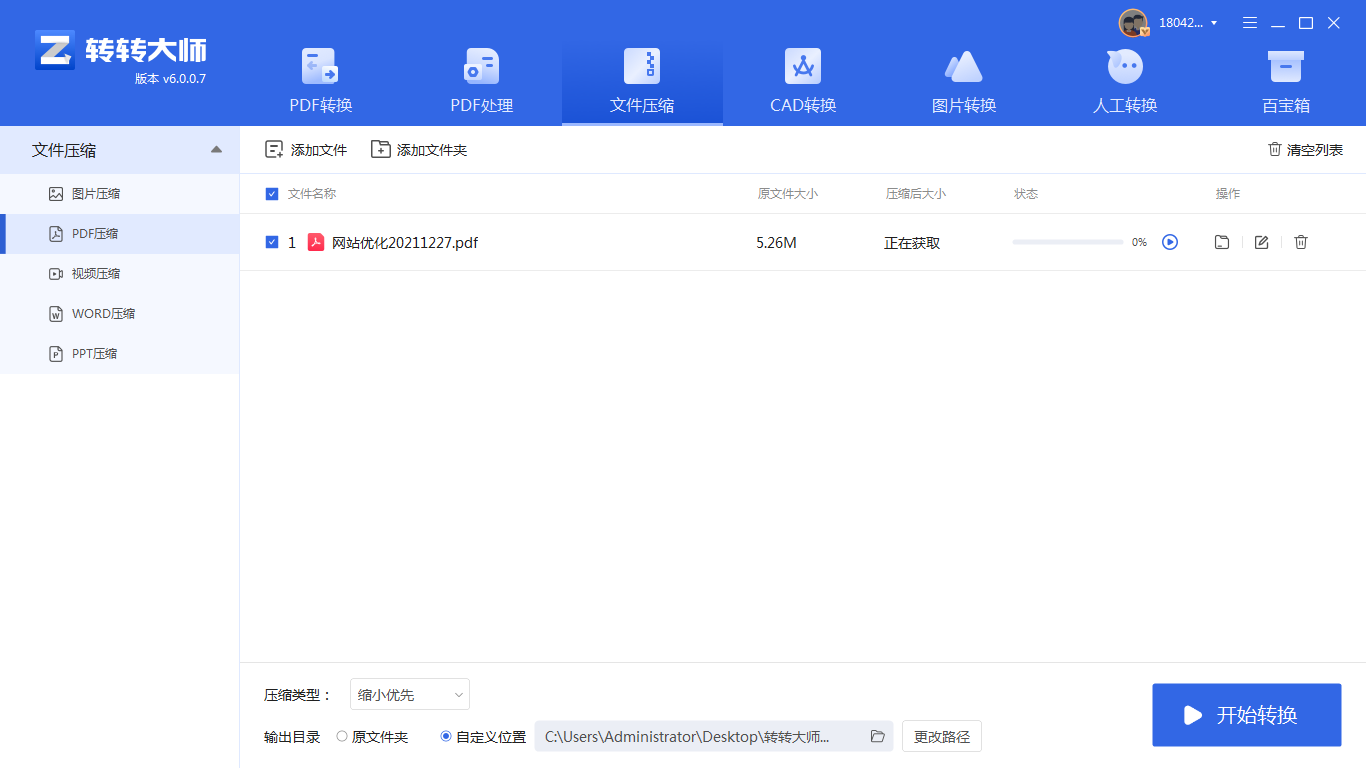
3、设置一下通用设置,和保存路径,然后点击开始压缩即可。就是这么简单啦。
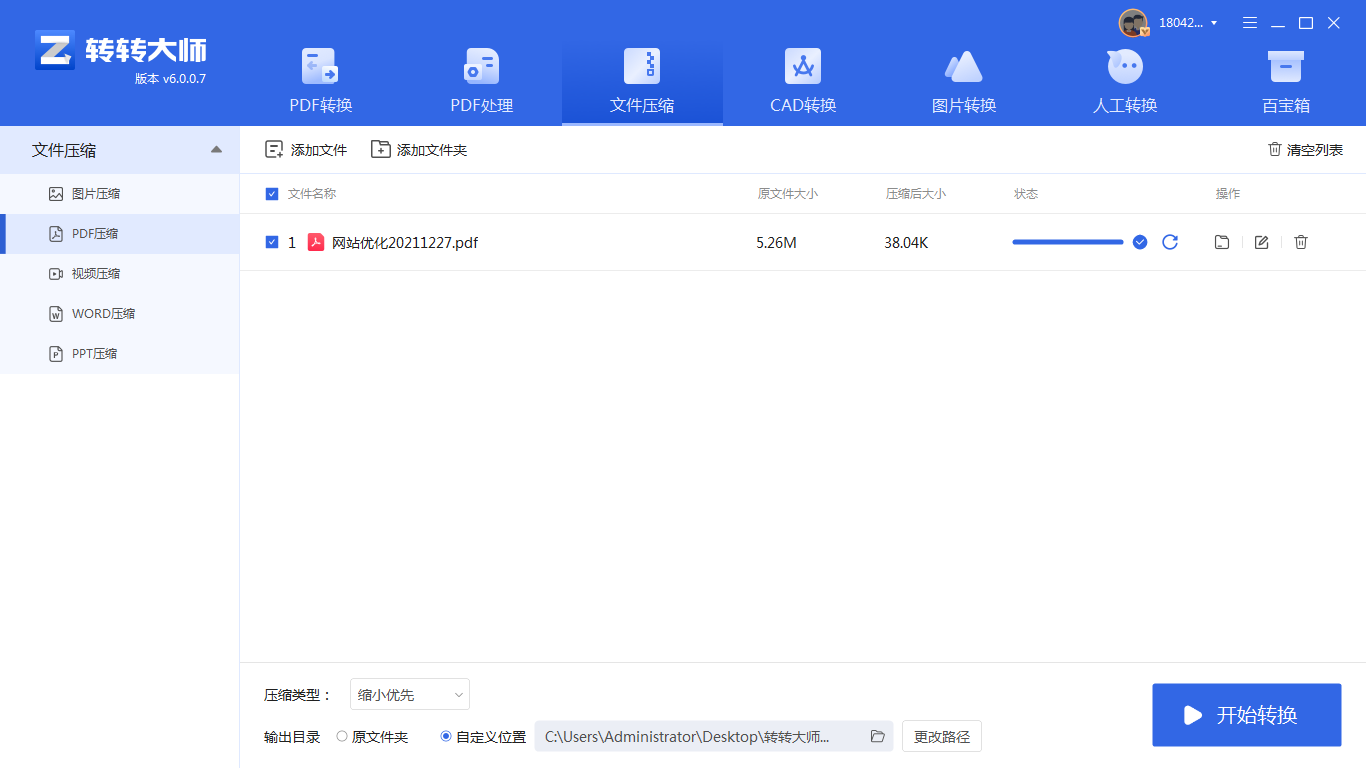
注意:压缩前备份原文件,以防压缩过程中出现不可逆的损坏。
部分操作系统(如Windows)提供了内置的压缩功能,用户可以通过文件管理器将PDF文件压缩为一个压缩包文件。这种方法简单快捷,但通常是将PDF文件作为整体进行压缩,而非针对文件内部内容进行优化压缩。
操作步骤:
1、找到文件:在文件资源管理器中找到需要压缩的PDF文件。注意:该方法适用于快速压缩少量文件,对于大文件或需要优化压缩的场景可能不适用,压缩后的文件需以压缩包形式存在,使用时需注意解压。
以上就是如何压缩pdf文件的方法介绍了。压缩PDF文件是日常办公和学习中的常见需求。通过本文介绍的三种方法——使用专业PDF压缩软件、在线pdf压缩工具和操作系统内置功能,用户可以根据自身需求和实际情况选择最适合的压缩方式。无论选择哪种方法,都应注意保护个人隐私和文件安全,确保压缩过程顺利进行。
【如何压缩pdf文件?这三种压缩的方法轻松搞定!】相关推荐文章: 返回转转大师首页>>
我们期待您的意见和建议: